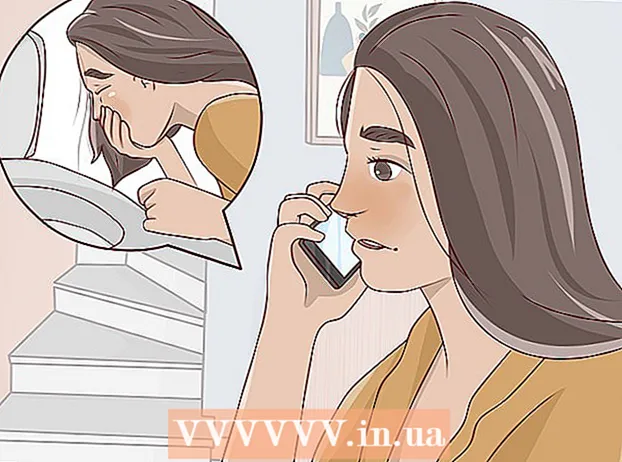Autor:
John Stephens
Data Creației:
26 Ianuarie 2021
Data Actualizării:
27 Iunie 2024
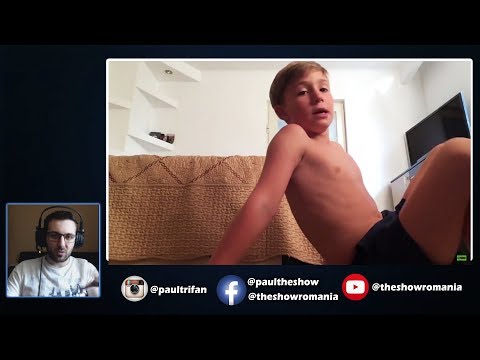
Conţinut
Din păcate, nu există nicio modalitate de a contacta direct Facebook. Nu puteți trimite mesaje text, e-mail sau comunica direct în mod direct cu angajații sau afiliații Facebook. Cu toate acestea, puteți utiliza Centrul de ajutor Facebook pentru a identifica și raporta elementele de bază folosind contul dvs. personal. În acest articol, wikiHow vă va ghida prin pașii utilizării Centrului de ajutor Facebook. Cont de bază pentru rezolvarea problemelor comune.
Pași
Metoda 1 din 4: Utilizarea resurselor Facebook
Deschideți pagina Centrul de ajutor Facebook. Dacă nu sunteți conectat la Facebook, faceți clic pe butonul Conectare din colțul din dreapta sus al ecranului pentru a introduce adresa de e-mail și parola Facebook.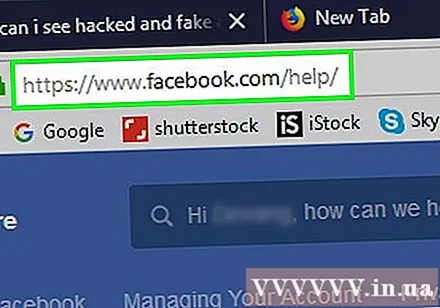
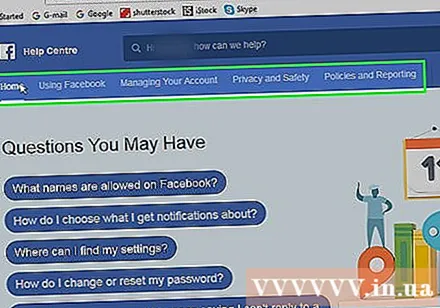
Parcurgeți opțiunile barei de instrumente. Bara de instrumente se află în partea de sus a paginii, chiar sub bara de căutare. Trebuie să trageți mouse-ul pe fiecare opțiune pentru a vedea subsecțiunea. Iată opțiunile:- Folosiți Facebook - În Centrul de ajutor, această secțiune acoperă cele mai de bază funcții Facebook: crearea de prieteni, mesagerie și crearea de conturi.
- Managementul contului - acoperă secțiunile legate de conectarea sau editarea profilului dvs.
- Confidențialitate și siguranță - setați un cont privat, un prieten, un cont piratat / fals.
- Politică și raportare - include raportarea de bază (abuz, spam etc.), precum și gestionarea contului decedatului, rapoartele de cont sparte / false.
- Puteți consulta secțiunile „Întrebări pe care le-ați putea avea” și „Subiecte populare” de pe această pagină, deoarece acoperă probleme și reclamații frecvente.
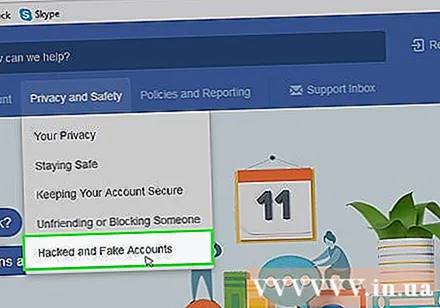
Selectați elementul asociat. De exemplu, dacă aveți o problemă cu un cont fals, alegeți „Confidențialitate și siguranță” și apoi alegeți Cont piratat și fals.
Parcurgeți opțiunile. Continuând cu exemplul de cont fals, puteți face clic pe linkul „Cum raportez un cont care mă imită?”. Acesta este un acces pas cu pas pentru a ghida acțiunea pentru a vă ajuta să remediați situația.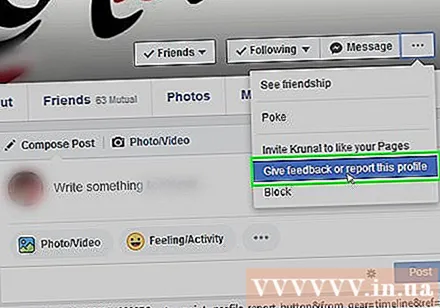
- De exemplu, Facebook recomandă tratarea unui cont impostor accesând profilul contului respectiv, făcând clic pe butonul ... și selectând Raport, apoi urmând instrucțiunile de pe ecran.

Utilizați bara de căutare pentru a continua procesarea. Mai întâi faceți clic pe bara de căutare din partea de sus a paginii Centrului de ajutor, veți vedea cuvintele „Bună (numele dvs.), cum vă putem ajuta?” Apoi introduceți cuvinte cheie legate de problemă Veți vedea câteva sugestii care apar în meniul derulant al barei de căutare.- De exemplu, tastați „cont fals”, apoi faceți clic pe rezultatul „Cum raportez un cont impostor?”.
- Această bară de căutare face legătura doar cu postări Facebook scrise în prealabil. Dacă aveți nevoie de răspunsuri la o problemă specifică care nu se află deja în Centrul de ajutor, accesați pagina Comunității.
Deschideți pagina Centrul de ajutor pentru agenții de publicitate. Dacă aveți probleme cu publicitatea pentru pagina dvs. de afaceri sau personală, aici este o pagină de depanare.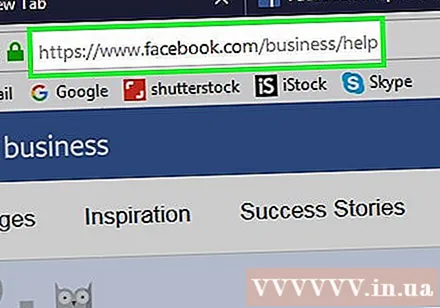
- Pentru a continua cu publicitatea, faceți clic pe Creați anunț sau Gestionați anunțuri.
- Dacă aveți probleme cu publicitatea, faceți clic pe butonul Depanare și selectați problema din submeniu.
Accesați pagina Comunitatea Facebook. Dacă nu găsiți problema curentă în lista de pe pagina Centrului de ajutor, puteți accesa pagina comunității.
- Ar trebui să vedeți o bară de căutare în partea de sus a paginii, să găsiți aici un subiect care vă interesează (de exemplu, dezactivarea contului dvs.).
Metoda 2 din 4: Trimiteți o reclamație prin Asociația Thien Doanh
Accesați pagina Asociația de afaceri (BBB) de Facebook.
Derulați în jos și faceți clic Trimiteți o reclamație (Trimiteți reclamația). Aceasta se află în colțul din dreapta jos al ecranului, lângă Trimiteți o recenzie.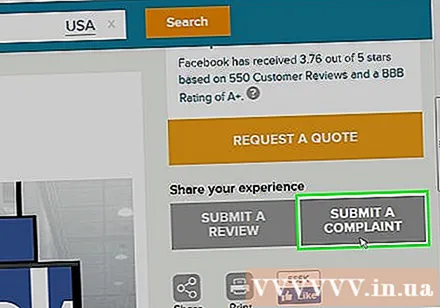
Clic Faceți clic aici pentru a depune o reclamație (Faceți clic aici pentru a completa o reclamație). Acest buton se află chiar sub rubrica „Caut să rezolv o dispută cu o companie” din partea stângă a paginii.
Completați formularul Întrebări de calificare. Din acest pas, trebuie doar să bifați caseta de dialog „Da” sau „Nu” pentru următoarele întrebări:
- Este un angajat angajator / reclamație? (Este o plângere a angajatului / angajatorului?)
- Este aceasta o plângere privind discriminarea sau drepturile civile? (Este o plângere despre rasism sau cetățenie?)
- Plângerea dvs. pretinde o faptă penală? (Este o plângere cu privire la o infracțiune?)
- Este o afacere cu reclamație în scopuri de colectare la o altă companie? (O afacere se plânge alteia în mai multe scopuri?)
- Această plângere se află în litigiu? (Aceasta este o cerere de chemare în judecată?)
- Această reclamație se bazează exclusiv pe nemulțumirea față de un preț? (Această plângere s-a datorat doar nemulțumirii față de preț?)
- Această reclamație este legată de o achiziție pe care doriți să nu o faceți niciodată? (Plângere de cumpărare?)
- Căutați numai scuze din partea companiei? (Doriți doar să primiți scuze din partea companiei?)
- Depuneți această reclamație doar pentru informații BBB? (Ați completat această reclamație numai cu informații BBB?)
Clic Treceți la Formularul de reclamație (Prelucrarea reclamațiilor). Puteți face clic pe Ștergeți și reîncepeți pentru a umple din nou cererea.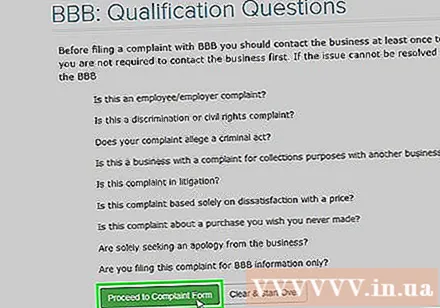
Clic Continua (Manipularea). Dacă doriți să schimbați limba formularului, trebuie să faceți clic pe „Selectați limba” în colțul din stânga al ecranului și apoi să selectați limba dorită.
Completați formularul de reclamație. Informațiile personale și obiectivele de nemulțumire ale fiecăruia variază, dar încercați să fiți cât mai informativi posibil. Ar trebui să adăugați următoarele informații: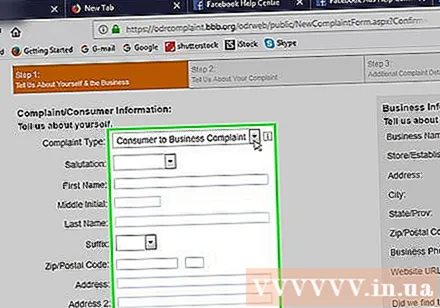
- Problema pe care ați întâmpinat-o.
- Pașii pe care i-ați luat pentru a rezolva problema.
- Ce probleme întâmpinați din nou atunci când încercați să rezolvați problema.
- Credeți că există soluții sau sugestii posibile.
Derulați în jos și faceți clic Trimiteți reclamația (Trimiteți reclamația).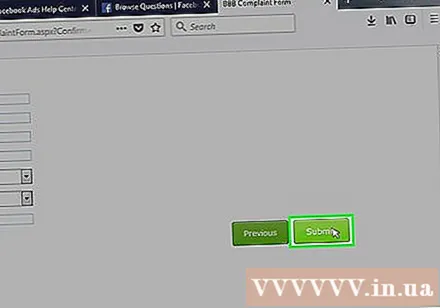
Așteptați e-mailul. Facebook funcționează pe fusul orar de pe Coasta de Vest, astfel încât să vă primească e-mailul în 3-5 zile lucrătoare. publicitate
Metoda 3 din 4: Depuneți o contestație pentru un cont dezactivat
Accesați pagina Dezactivați contul Facebook. Dacă contul dvs. nu a fost dezactivat, nu veți putea depune contestație.
Faceți clic pe linkul „trimiteți o contestație”. Este aproape de partea de jos a paginii și chiar lângă cuvintele „Dacă credeți că contul dvs. a fost dezactivat din greșeală” (Dacă ați crezut că contul dvs. a fost dezactivat din greșeală).
Introduceți adresa de e-mail a contului dvs. Facebook. Îl puteți înlocui cu un număr de telefon.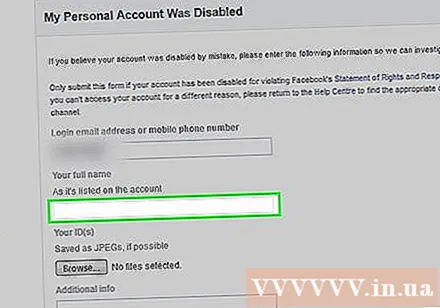
Introduceți numele dvs. complet. Asigurați-vă că introduceți numele corect atunci când vă înscrieți pentru un cont.
Faceți clic pe buton Alege fisierele (Selectați fișier). Trebuie să încărcați carte de identitate cu fotografie sau permis de conducere, pașaport etc.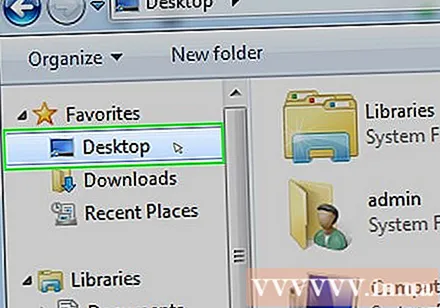
- Dacă nu aveți o fotografie de identitate, faceți o fotografie și trimiteți-o la adresa dvs. de e-mail și descărcați-o pe computer.
Faceți clic pe adresa fișierului. De exemplu, puteți alege Desktop în acest pas.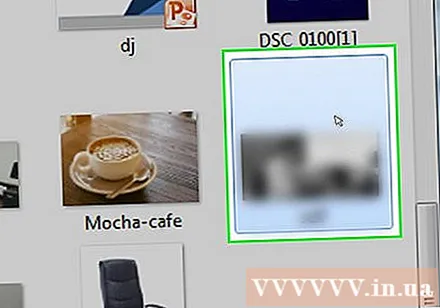
Alegeți un fișier imagine. Fotografia va fi încărcată pe formularul Facebook.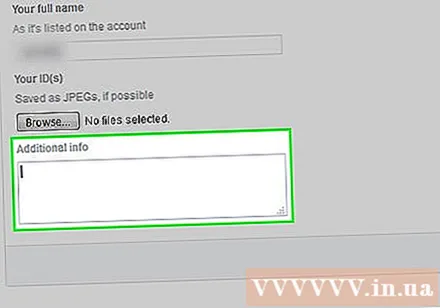
Introduceți detalii în caseta de dialog „Informații suplimentare”. Aici puteți șterge pentru a vă reactiva contul personal. Puteți adăuga următoarele informații:
- De ce nu vă dezactivați contul.
- De ce doriți să vă reactivați contul?
- Orice factor de impact poate ajuta la reactivarea contului (de exemplu, un cont infectat).
Faceți clic pe buton Trimite (A trimite). Aceasta este o trimitere către Facebook. Este posibil să nu primiți un răspuns imediat după câteva zile.
- Dacă nu se primește niciun răspuns după o săptămână, vă rugăm să retrimiteți cererea.
Metoda 4 din 4: Recuperați parola
Accesați pagina Facebook.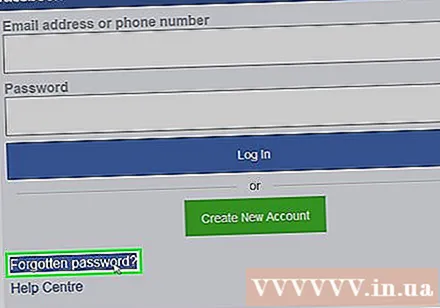
Clic „Ați uitat contul?’. Această opțiune este chiar sub câmpul „Parolă” din colțul din dreapta sus al ecranului.
Introduceți un nume, o adresă de e-mail sau un număr de telefon. Asigurați-vă că puteți accesa media dorită pentru a vă recupera parola.
presa introduce.
Clic tiếp tục (Continua).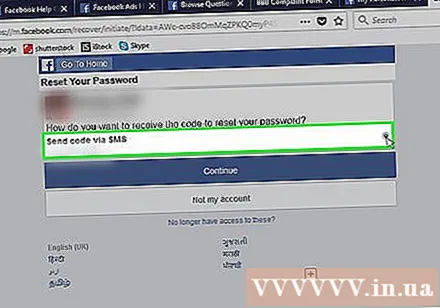
Verificați codul trimis vehiculului pe care tocmai l-ați selectat. De exemplu, dacă introduceți un număr de telefon, Facebook va trimite codul prin mesaj text.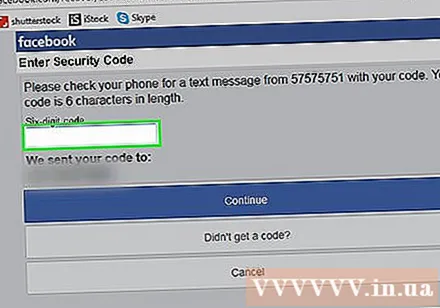
- Dacă alegeți adresa de e-mail, verificați și folderul Spam.
Introduceți codul în câmpul „Introduceți codul”.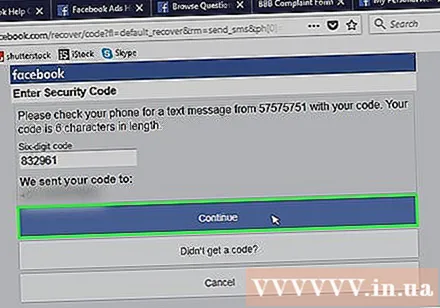
Clic tiếp tục.
Clic tiếp tục din nou. Puteți alege să vă deconectați de la contul dvs. de pe orice dispozitiv pe care credeți că îl accesează ilegal.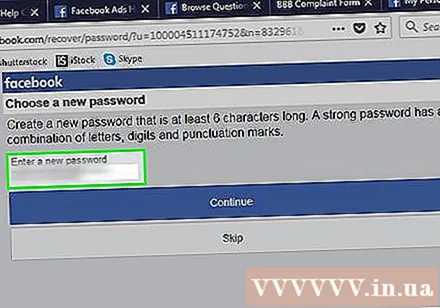
Introduceți noua parolă..
- Clic tiếp tục. Parolele au fost resetate cu succes pe orice platformă Facebook (de exemplu, pe un telefon sau computer). publicitate
Sfat
- Dacă nu găsiți problema pe pagina Centrului de ajutor, încercați să accesați secțiunea Comunitate, articolele din această secțiune sunt de obicei adevărate, cu excepții.
Avertizare
- Serviciul pentru clienți Facebook este notoriu indiferent, deci este posibil să primiți doar un răspuns general.